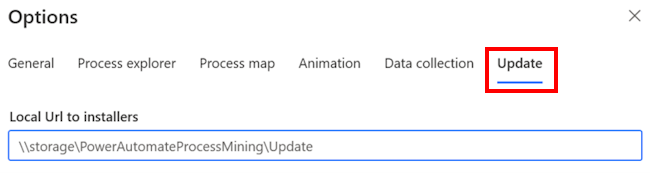Installation personnalisée de l’application de bureau Power Automate Process Mining
Votre administrateur a peut-être désactivé l’option permettant d’installer Power Automate l’application de bureau Process Mining sur votre poste de travail avec le programme d’installation de l’application Microsoft, qui est utilisé dans l’installation standard. Dans ce cas, vous pouvez utiliser le fichier MSIX pour installer l’application. Avec cette installation, les mises à jour sont gérées de façon personnalisée pendant le processus de démarrage de l’application.
Scénarios d’installation
Le tableau suivant répertorie les différents scénarios d’installation de l’application de bureau Power Automate Process Mining.
| Programme d’installation d’applications autorisé | Accès à internet | Étapes |
|---|---|---|
| Oui | Oui | Téléchargez et installez l’application de bureau Power Automate Process Mining en utilisant le lien du portail dans l’article sur l’installation standard. L’installation vérifie les mises à jour automatiques et s’assure que la mise à jour automatique fonctionne. |
| No | Oui | Utilisez l’installation personnalisée dans Exécuter l’installation personnalisée dans cet article. |
| Oui ou non | No | Vous ne pouvez pas télécharger le package à partir du portail. Vous et votre administrateur avez des tâches spécifiques : |
Exécuter l’installation personnalisée
Si le programme d’installation d’application n’est pas autorisé et que vous avez accès à Internet, procédez comme suit :
- Téléchargez le fichier Package MSIX. L’application recherche automatiquement les mises à jour au démarrage.
- Cliquez sur Ouvrir le fichier.
- Cliquez sur Installer.
Si vous avez accès aux emplacements extranet, l’application recherche automatiquement les mises à jour pour l’installation standard avec le programme d’installation d’application. Si vous disposez d’un accès limité à l’extranet, ce qui peut empêcher les mises à jour automatiques, suivez les instructions suivantes.
Charger la version la plus récente de l’application
Si vous n’avez pas accès aux emplacements extranet et que vous ne pouvez pas accéder aux fichiers d’installation pour les mises à jour, vous pouvez stocker les fichiers de mise à jour sur votre propre cloud. À partir de cet emplacement, vous pouvez metter à jour l’application.
Pour ce scénario, l’administrateur doit télécharger la dernière version du fichier de bundle MSIX de l’application vers l’emplacement interne et renommer le fichier MSIX comme suit :
PowerAutomateProcessMining_{latestVersion}.msixbundle
Obtenir le dernier numéro de version de la mise à jour téléchargée
Téléchargez le fichier texte qui contient le numéro de version du produit.
Téléchargez le fichier texte msixVersion .
Cliquez sur Ouvrir le fichier.
Copiez le dernier numéro de version du fichier dans
PowerAutomateProcessMining_{latestVersion}.msixbundle.Par exemple, si le dernier numéro de version est 6.1.2401.1234, le nom du fichier MSIX est
PowerAutomateProcessMining_6.1.2401.1234.msixbundle.
Configurer l’emplacement personnalisé pour les mises à jour
Une fois que vous avez installé l’application de bureau Process Mining avec le package MSIX, le système recherche un paramètre où se trouve la mise à jour. Vous devez identifier ce paramètre comme l’emplacement interne de stockage des fichiers MSIX pour la mise à jour.
- Dans le menu Paramètres, sélectionnez Options.
- Dans l’écran Options, sélectionnez Mettre à jour.
- Dans le champ URL locale vers les programmes d’installation , entrez l’emplacement interne où sont stockés les fichiers MSIX de la mise à jour.